 りと
りとどうも、RITOです!
今回は必須のショートカットキーを紹介!
今回のお題


オブジェクトを同じ書式に統一したい…そんな場面は幾度となく訪れます。
そんなとき、毎回フォントや色をコツコツ変更していたら…疲れます。


今回ショートカットキーを使えば、すぐに揃えられます!
上の画像はテキストを統一していますが、図形の色や枠線、形まですぐに整います。
ショート動画でサクッと理解したい方はこちら
ショート動画もあるので、良かったらご覧ください!(音が出る場合があります。ご注意を。)
書式のみコピペする時短ワザ(ショートカットキー)
書式のみコピーして、ペーストするショートカットキーがあります。
| 操作 | ショートカットキー |
|---|---|
| 書式のみコピー | Cntl + Shift + C |
| 書式のみ貼り付け | Cntl + Shift + V |



Ctrl + C と Ctrl + V にShiftを足せばいいんだね!
- コピー元のテキストボックスを選択して「Ctrl + Shift + C」
- 貼り付け元のテキストボックスを選択して「Ctrl + Shift + V」
とてもシンプルで使いやすいですね!
注意点やプラスアルファのショートカットキーを次に紹介します。
コピー元のテキストボックスを選択して書式のみコピー
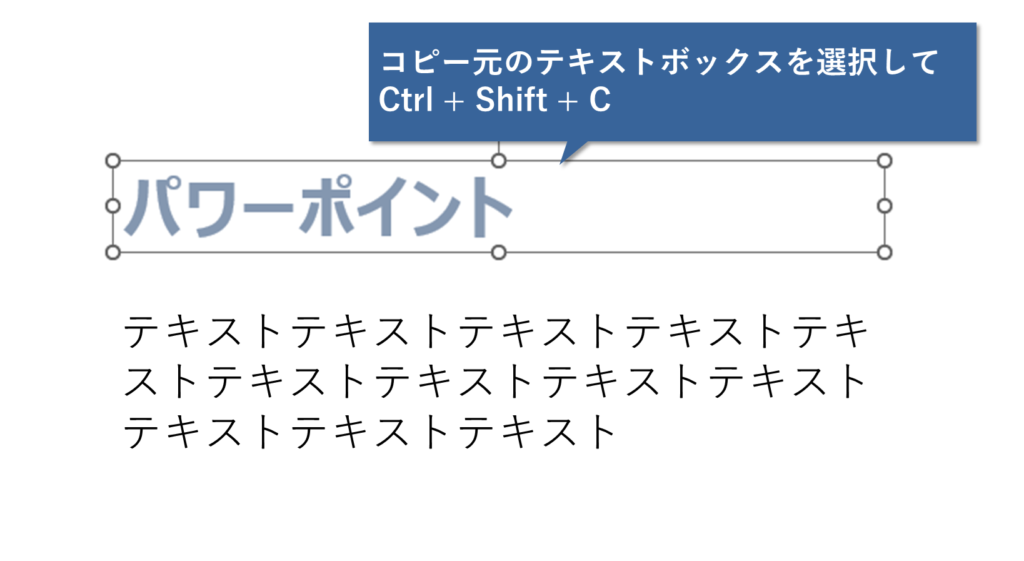
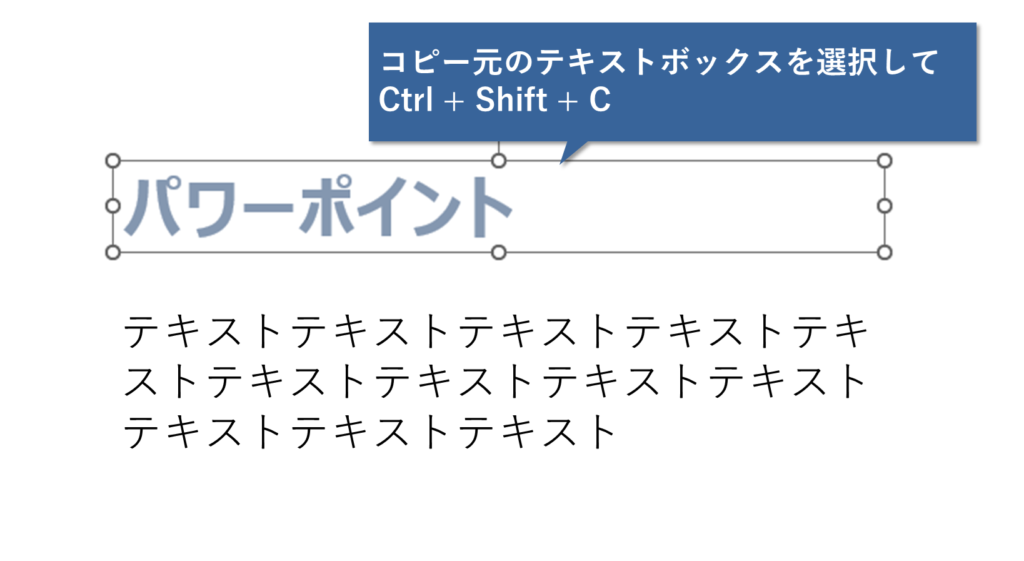
文字そのものを選択するのではなく、オブジェクト(今回はテキストボックス)を選択しましょう。
そして「Ctrl + Shift + C」を押します。
コピー元のテキストボックスを選択して書式のみ貼り付け
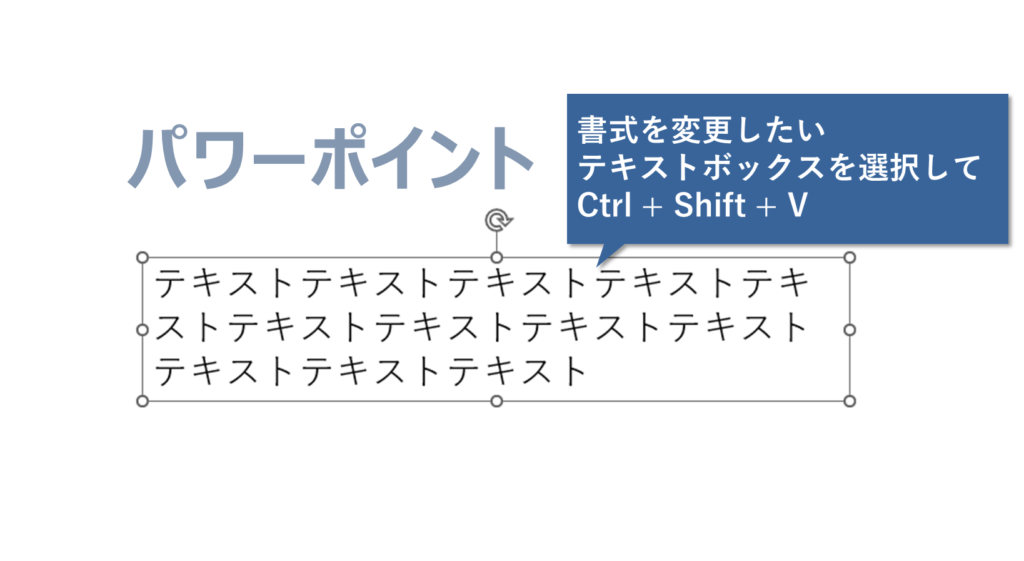
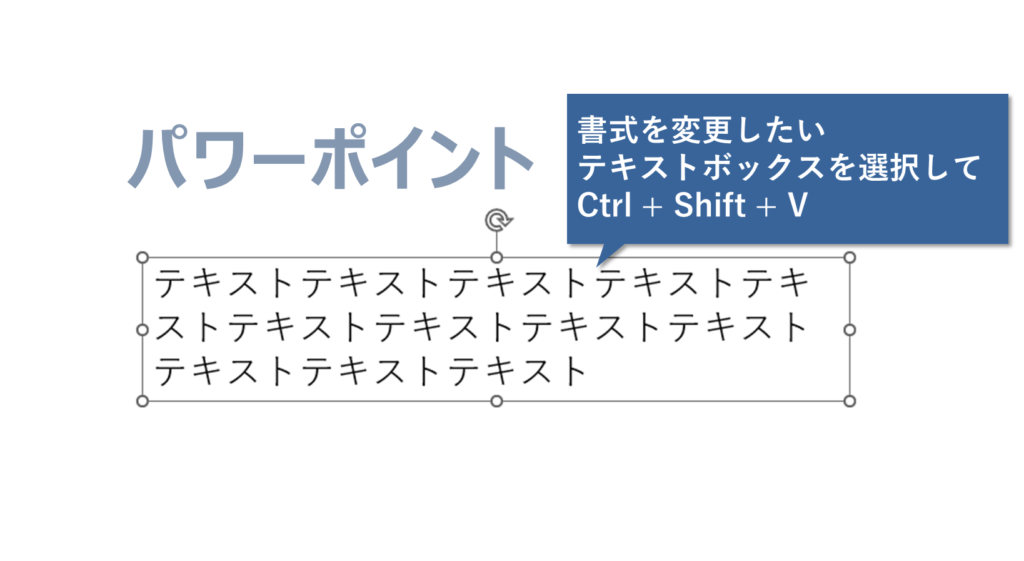
こちらも先ほどと同様、文字そのものを選択するのではなく、オブジェクト(今回はテキストボックス)を選択して「Ctrl + Shift + V」を押します。
すると…


たったこれだけで書式が統一されます!
フォントサイズの変更もショートカットキーがオススメ
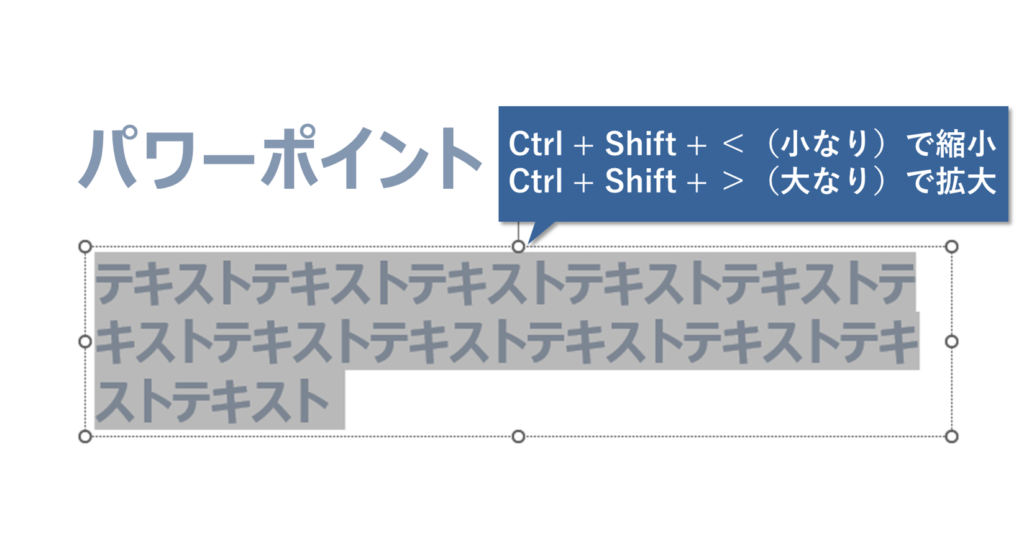
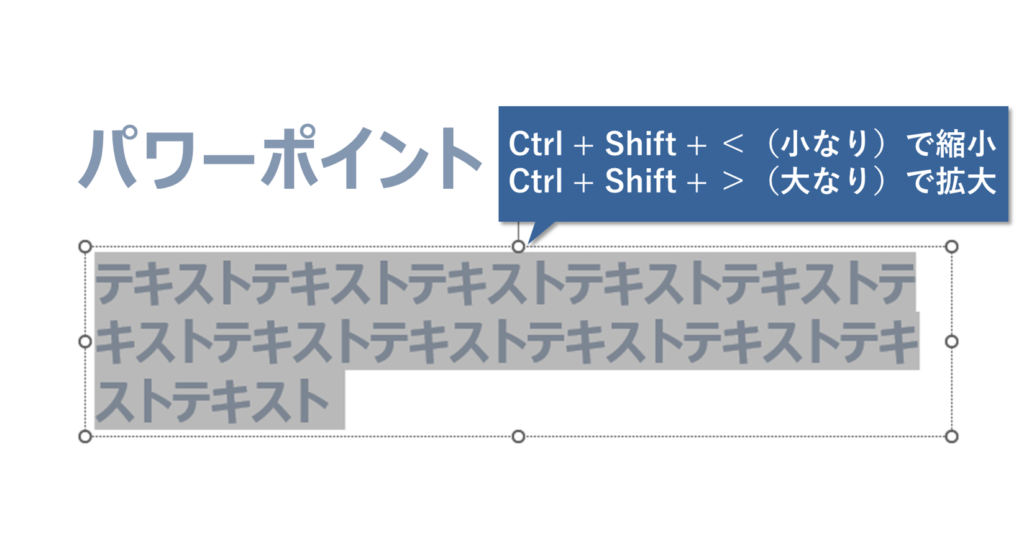
書式のみコピー&ペーストしたあと、フォントサイズのみ調整したい場面も多いです。
そこで、フォントサイズ調整もショートカットキーを使うことをオススメします。
| 操作 | ショートカットキー |
|---|---|
| フォントサイズの縮小 | Cntl + Shift + <(小なり) |
| フォントサイズの拡大 | Cntl + Shift + >(大なり) |
書式のみのコピー&ペーストは図形にも有効!
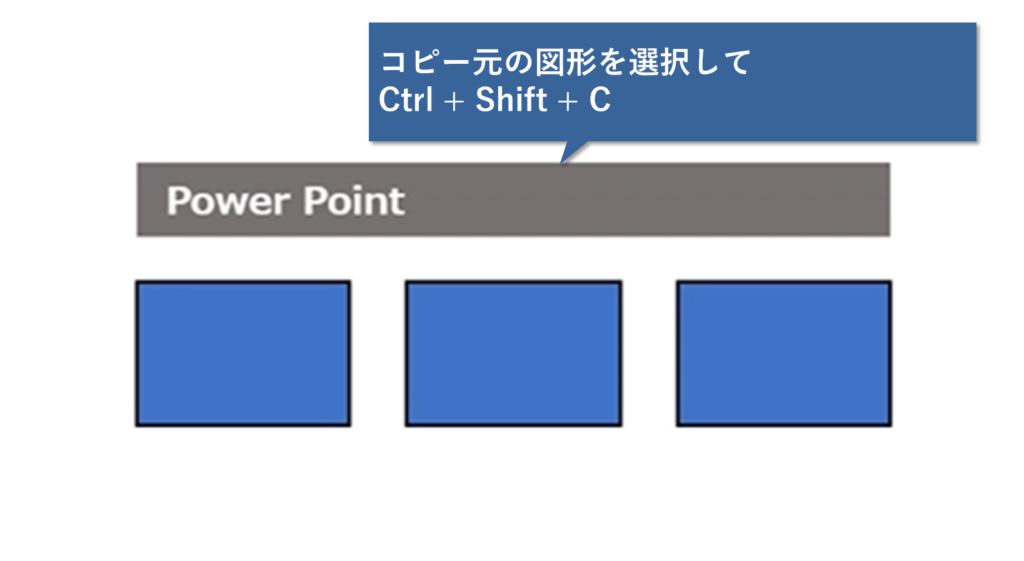
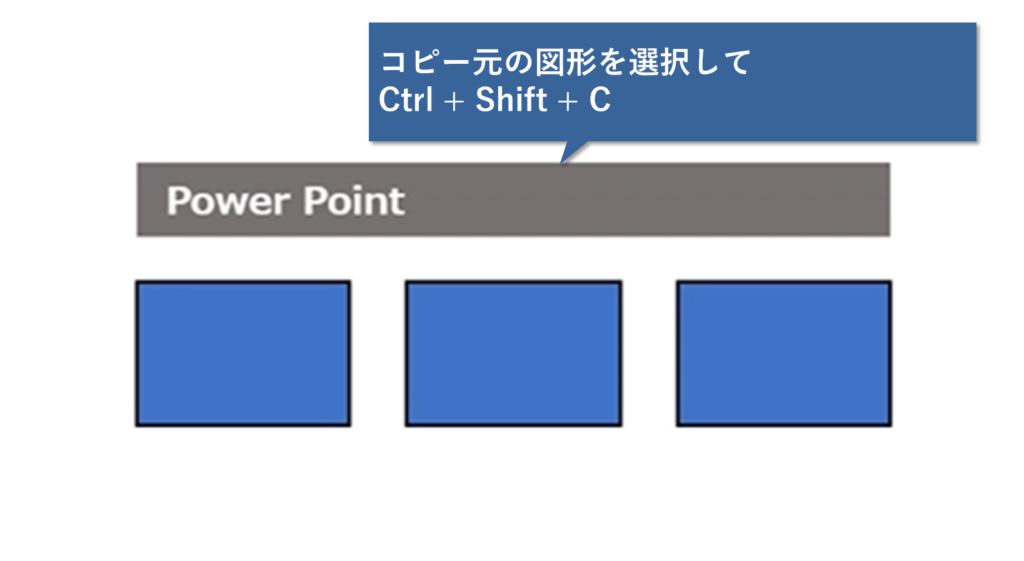
さきほどはテキストボックスを例に説明しましたが、図形にもこのショートカットキーは非常に使えるので解説します。
作業は先ほどと全く同じ。コピー元の図形を選択して「Cntl + Shift + C」を押します。
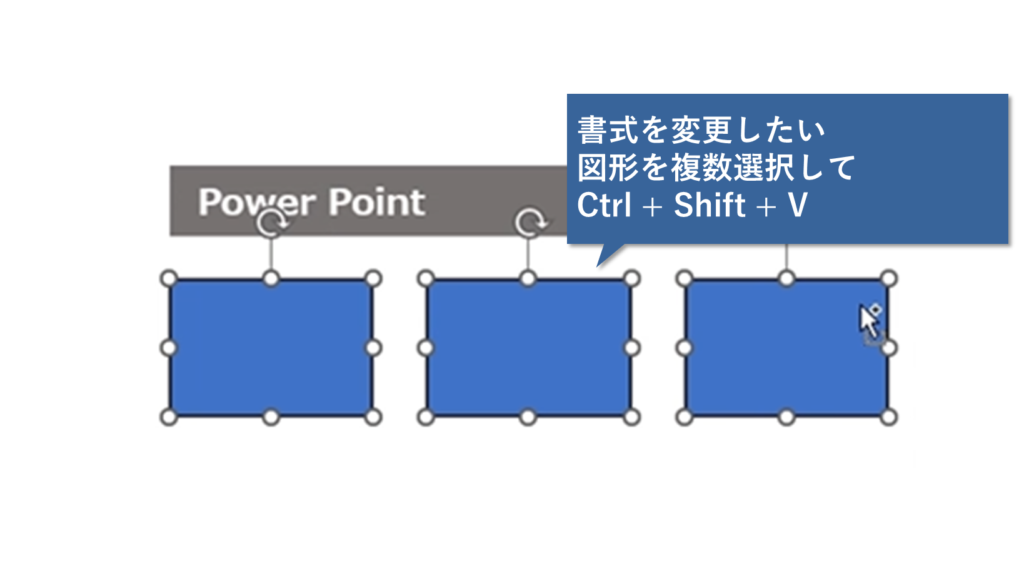
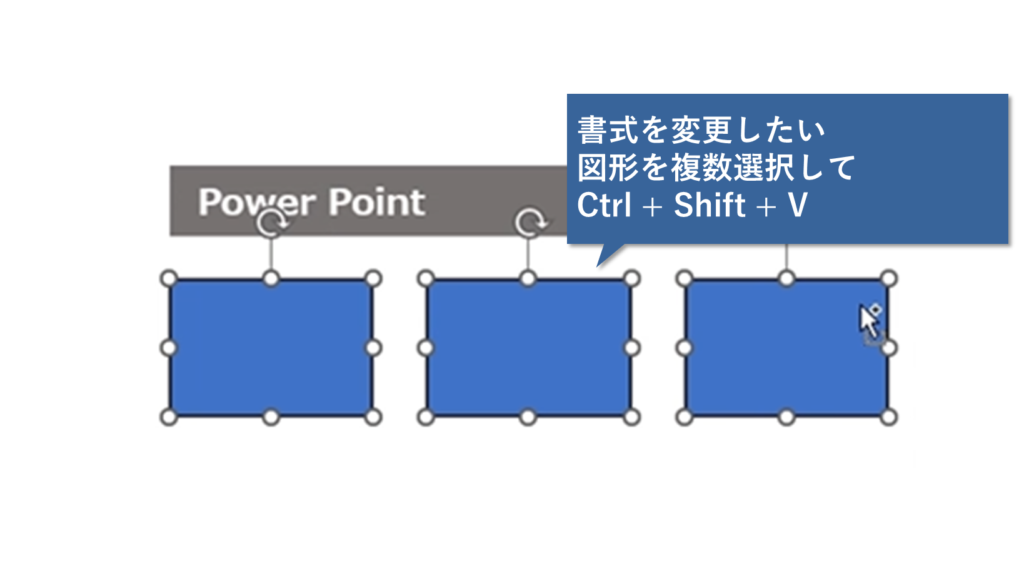
変更したい図形を選択して「Ctrl + Shift + V」を押します。
(複数選択すると一気に変わります。)
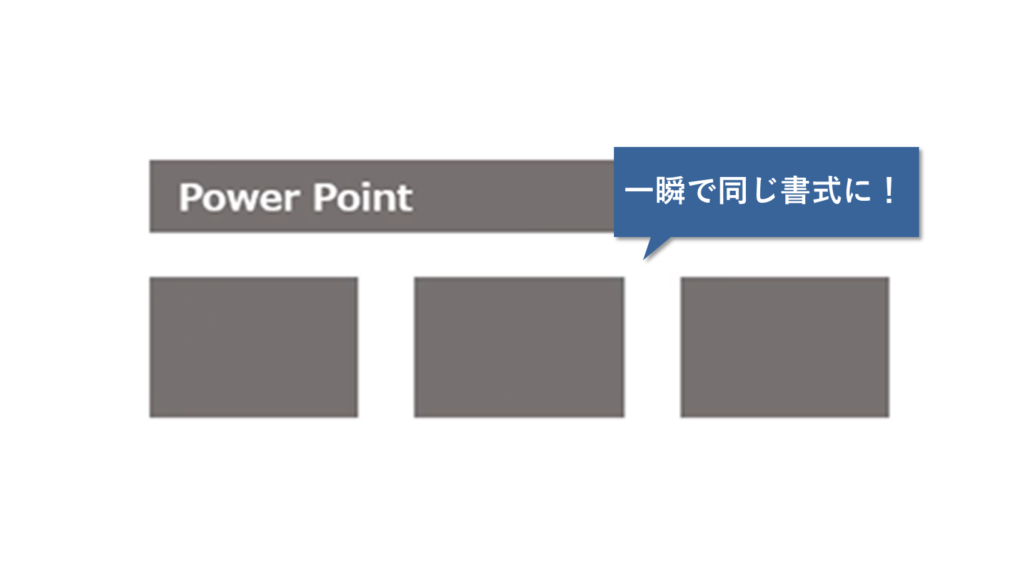
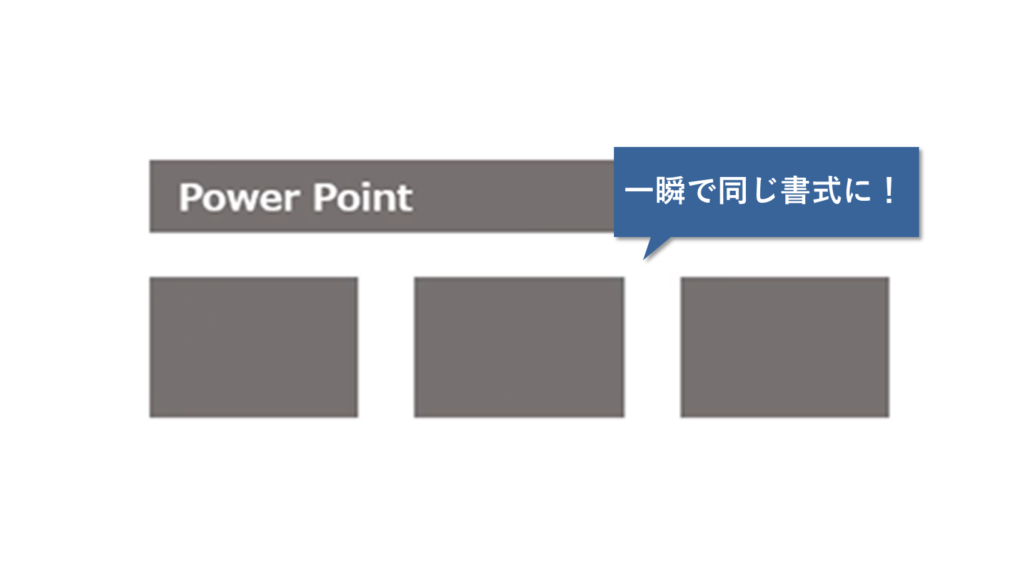
一瞬で図形の見た目を統一できました!
ショートカットキーを駆使して、パワポ作業も時短すべし!
今回のテーマである「書式のみコピペ」のショートカットキーのおさらいです。
| 操作 | ショートカットキー |
|---|---|
| 書式のみコピー | Cntl + Shift + C |
| 書式のみ貼り付け | Cntl + Shift + V |
合わせて使うと便利な、フォントサイズ変更のショートカットキーはこちら。
| 操作 | ショートカットキー |
|---|---|
| フォントサイズの縮小 | Cntl + Shift + <(小なり) |
| フォントサイズの拡大 | Cntl + Shift + >(大なり) |
パワーポイントはマウス操作が多いと思いますが、こういったショートカットキーもうまく使うと時短になります!



ぜひ試してみてくださいー!

-書式のみコピペ.png)
-書式のみコピペ-300x158.png)




罫線と見やすい表-300x158.png)
背面・前面移動-300x158.png)
画像の縁の一部をぼかす-300x158.png)

コメント